win7桌面一键锁定休眠快捷方式怎么设置
作者: | 更新时间:2024-02-29 15:23:12 | 来源:本站整理 | 阅读次数:
电脑长时间不用是,我们一般都会让电脑休息一下;那么win7桌面一键锁定休眠快捷方式怎么设置呢?下面我们一起来看看win7休眠快捷方式设置的方法。
从winXP开始,windows默认不
从winXP开始,windows默认不
电脑长时间不用是,我们一般都会让电脑休息一下;那么win7桌面一键锁定休眠快捷方式怎么设置呢?下面我们一起来看看win7休眠快捷方式设置的方法。
从winXP开始,windows默认不再提供休眠按钮,我们只能在关机的窗口中按下Shift键,使“待机”变为“休眠”,才能够使其进入休眠状态。
而在Vista和win7之后,“休眠”功能进行了大幅增强,也变得更加人性化,但是还是略显繁琐,用户需要的仅仅是按两下就完成的休眠功能,从网络上也有很多打补丁或是修改注册表的方法来实现“一键休眠”,但是普通用户在设置修改的时候稍有不慎机器就会崩溃。
win7桌面一键锁定休眠快捷方式怎么设置:
1、在Windows 7桌面上,右键属性新建一个快捷方式;
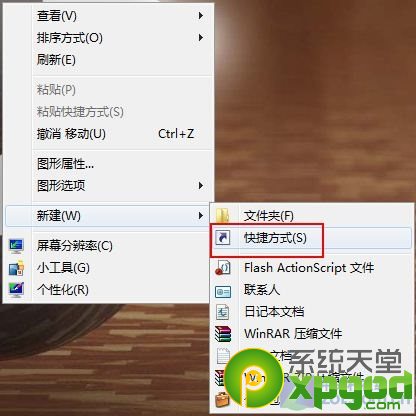
2、接着在提示的对象位置上,键入我们需要创建快捷方式程序的位置,将“rundll32.exe powrprof.dll,SetSuspendState Hibernate”输入到空格处,点击下一步。
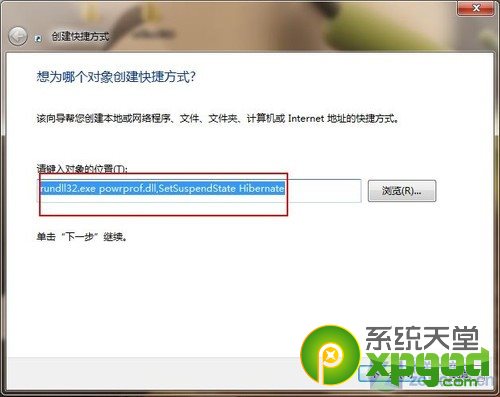
3、将我们新建的快捷方式设定一个名称,这里取名为“休眠”,点击完成按钮,现在我们只需要去双击运行“休眠”程序,计算机系统就会自动进入黑屏后休眠。
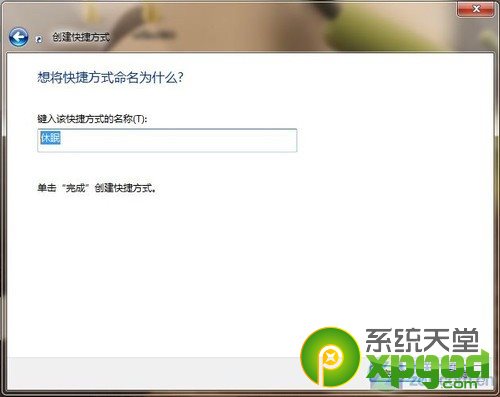
win7教程相关推荐:
相关文章
游戏推荐
软件推荐
文章推荐
- [手游攻略]完美世界3D排行榜系统怎么玩 排行榜系统玩法攻略
- [手游攻略]荣耀对决plus手游攻略 荣耀对决plus手游高手进阶攻略大全
- [手游攻略]捉妖记手游挖宝系统怎么玩 挖宝系统玩法攻略
- [越狱教程]iOS9公测版可以越狱吗?iOS9公测版未封堵iOS8.4完美越狱漏洞
- [手游攻略]荣耀对决plus手游英雄怎么洗炼 英雄洗炼攻略
- [手游攻略]完美世界3D英雄系统怎么玩 英雄系统玩法攻略
- [手游攻略]完美世界3D招募系统怎么玩 招募系统玩法攻略
- [越狱教程]ios9.2最新版越狱教程 ios9.2越狱工具下载
- [手游攻略]完美世界3D体力怎么得 体力获取方法汇总
- [越狱教程]ios8.1.3-8.4无法越狱怎么办 PP助手ios8.1.3-8.4解决越狱常见问题
- [越狱教程]ios9怎么越狱 ios9完美越狱图文教程
文章排行

 英雄无限
英雄无限
 战机物语の女神的新衣
战机物语の女神的新衣
 狂暴坦克闪电战2016无限金条版
狂暴坦克闪电战2016无限金条版
 lanota拉诺塔破解版全关卡解锁版
lanota拉诺塔破解版全关卡解锁版
 机将三国内购版
机将三国内购版
 神曲世界
神曲世界
 小红帽穿越记
小红帽穿越记
 反叛公司中文破解版全模式解锁2022
反叛公司中文破解版全模式解锁2022
 点击!点击!遥远的王国无限金币版
点击!点击!遥远的王国无限金币版
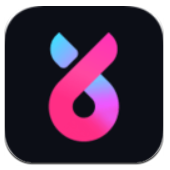 必剪 v1.21.0
必剪 v1.21.0
 酷狗音乐 v11.0.8
酷狗音乐 v11.0.8
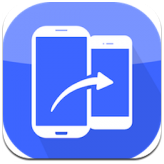 手机搬家克隆助手 v1.1
手机搬家克隆助手 v1.1
 章鱼输入法下载最新版v5.4.0
章鱼输入法下载最新版v5.4.0
 讯飞语记 v4.4.1281
讯飞语记 v4.4.1281
 引力域 v1.3.2
引力域 v1.3.2
 有群有趣 v1.0.1
有群有趣 v1.0.1
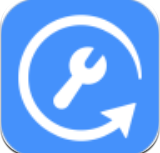 聊天记录修复师 v1.0.3
聊天记录修复师 v1.0.3
 Yahoo雅虎天气
Yahoo雅虎天气
 PDF编辑处理专题
PDF编辑处理专题
 浏览器大全专题
浏览器大全专题



